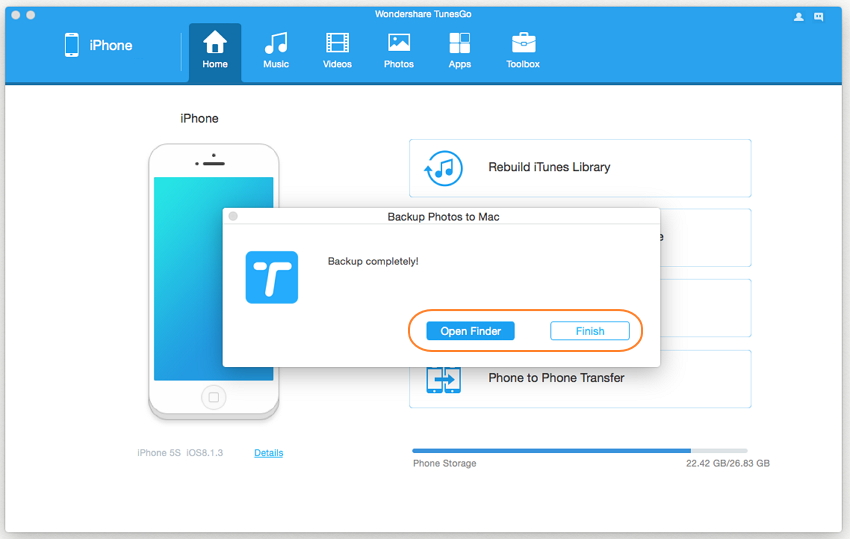1 Fare clic su Backup di foto al PC/Mac
Le foto sono importanti per la tua vita e i ricordi più preziosi senza dubbio, e la maggior parte di voi vorrebbe prendere le foto con il vostro iPhone/iPad/iPod touch. Quindi non importa che si desidera liberare più spazio per i vostri iDevices o backup di foto in caso di perdita accidentale, per trasferire le foto da iPhone/iPad/iPod touch al tuo PC o Mac è una scelta consigliabile. Wondershare TunesGo fornisce 1-fare clic su SOLUZIONE per esportare tutte le foto sul proprio iDevice al PC o al Mac facilmente come di seguito.
Fase 1. Avviare Wondershare TunesGo e collegare il vostro iDevice con il computer.

Fase 2. Backup di foto al computer
Se si utilizza un PC Windows
Fare clic su Backup di foto al PC icona sull'interfaccia principale. Dalla finestra pop-up, sfoglia e selezionare la cartella di destinazione per le foto, fare clic su OK per avviare l'esportazione.
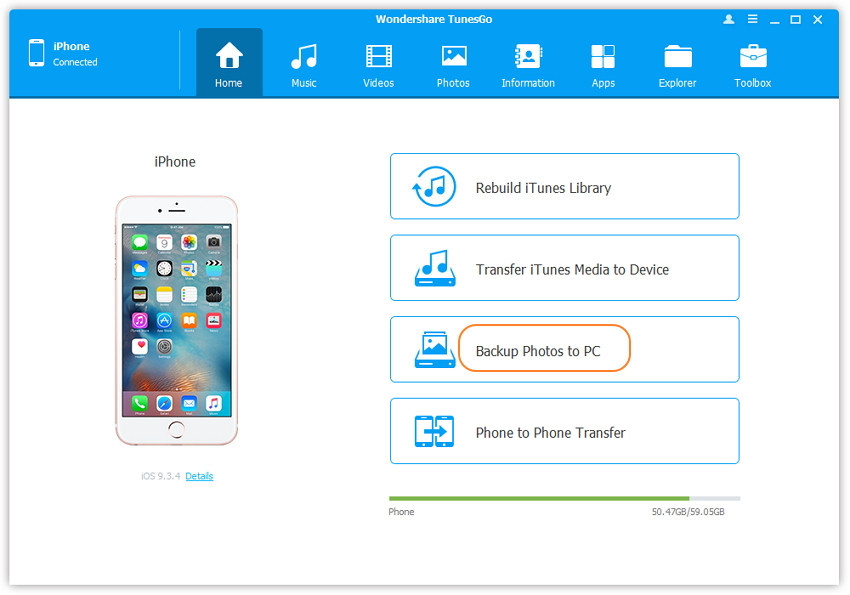
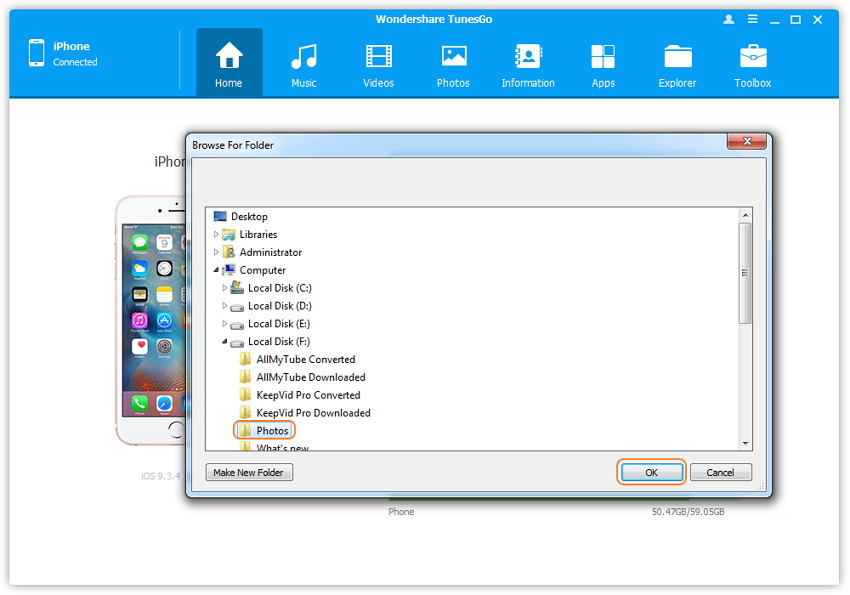
Se si utilizza un computer Mac
Fare clic su Backup di foto per Mac icona sull'interfaccia principale. Dalla finestra pop-up, sfoglia e selezionare la cartella di destinazione per le foto, fare clic su Salva per avviare l'esportazione.
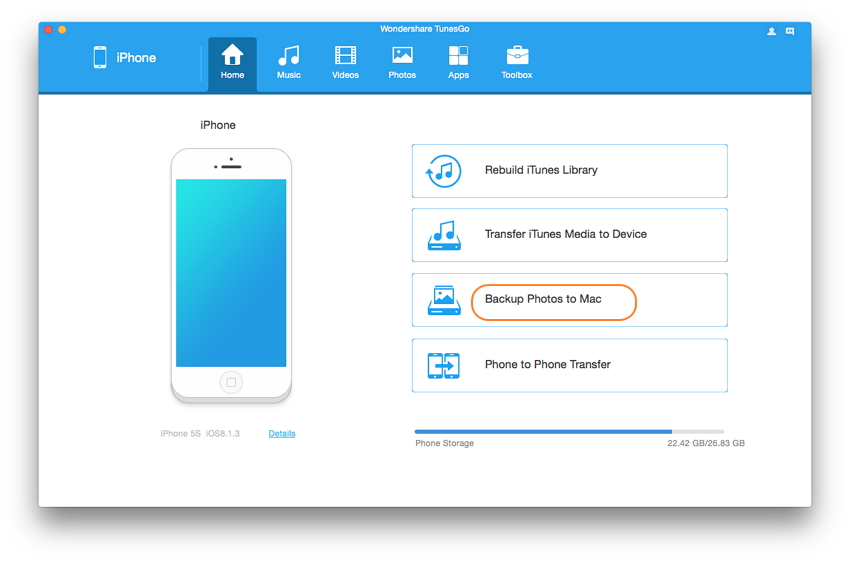
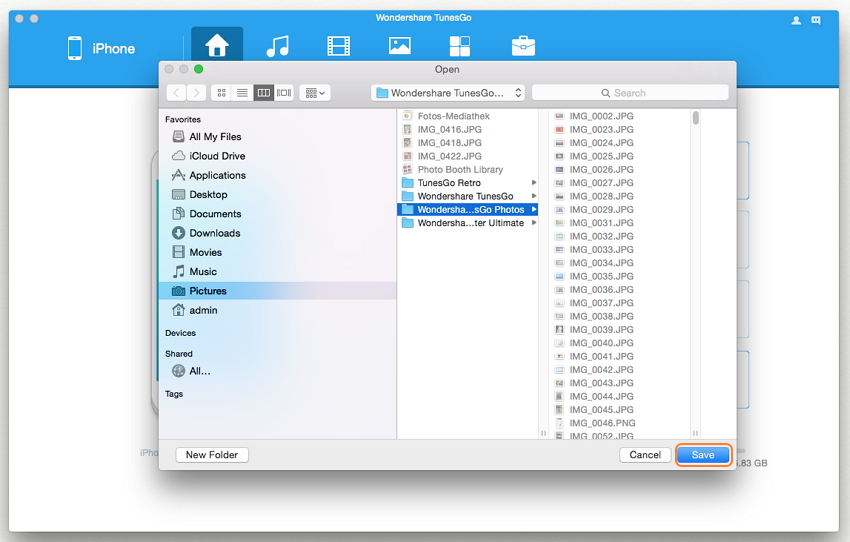
Fase 3. Esportazione completata
Fare clic su Apri cartella per visualizzare le foto esportate sul percorso selezionato del computer o fare clic su Fine per chiudere la finestra di dialogo .